의문
문제: Windows 스토어에서 0x80072F30 오류를 수정하는 방법은 무엇입니까?
Windows Store에서 앱을 다운로드하거나 열려고 하면 오류 코드 0x80072F30이 표시됩니다. 당신은 그것을 고칠 방법을 알고 있습니까? 도움을 주시면 감사하겠습니다.
해결 답변
오류 코드 0x80072F30은 Windows 스토어 중 하나입니다.[1] Windows 10 운영 체제에서 발생하는 오류. 치명적인 버그가 아니므로 시스템 충돌, 정지,[2] 예기치 않은 속도 저하 또는 유사한 문제 또는 적어도 0x80072F30 오류로 인해 발생하지 않습니다. 이 특정 오류로 인해 Windows 스토어가 정상적으로 작동하지 않습니다.
스토어는 평소와 같이 열리며 다양한 앱을 제공하지만 다운로드할 수 있는 앱은 없습니다. 그럼에도 불구하고 앱이 성공적으로 다운로드되면 0x80072F30 오류로 인해 앱이 설치되지 않습니다. 실제로 Windows Store 앱을 사용할 수 없다는 것은 큰 문제이며 운 좋게도 아주 쉽게 해결할 수 있습니다.
대부분의 경우 Windows Store 캐시에 의해 트리거됩니다.[3] 또는 Windows 업데이트 서비스를 중지했습니다. 잘못된 날짜 및 시간 설정 또는 Windows 스토어 앱 문제와 같은 다른 원인이 있을 수 있습니다. 따라서 궁극적으로 0x80072F30 오류를 완전히 수정하는 데 도움이 되는 가능한 모든 수정 사항을 제공할 것입니다.
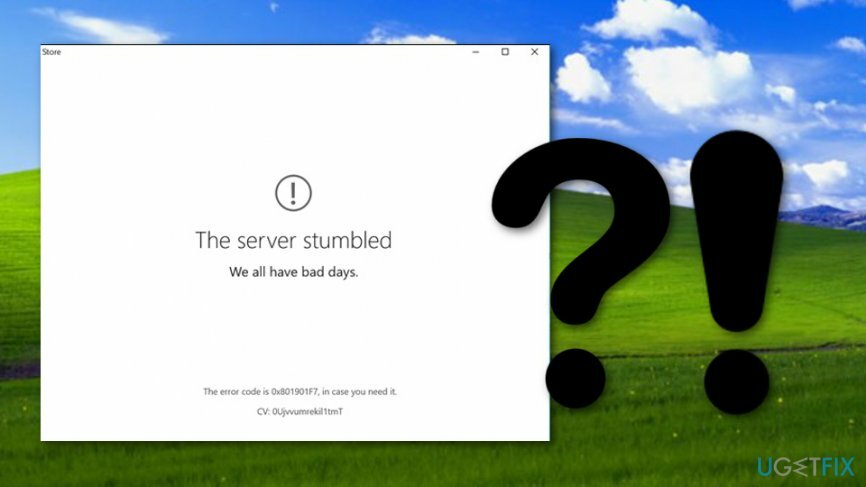
Windows 스토어에서 0x80072F30 오류를 수정하는 방법?
손상된 시스템을 복구하려면 라이센스 버전을 구입해야 합니다. 이미지 변경 이미지 변경.
방법 1. Windows 업데이트 구성 요소 재설정
손상된 시스템을 복구하려면 라이센스 버전을 구입해야 합니다. 이미지 변경 이미지 변경.
참고: 아래 단계를 수행하기 전에 레지스트리 백업을 만드는 것이 좋습니다.
- 마우스 오른쪽 버튼으로 클릭 승리 키 그리고 선택 명령 프롬프트(관리자).
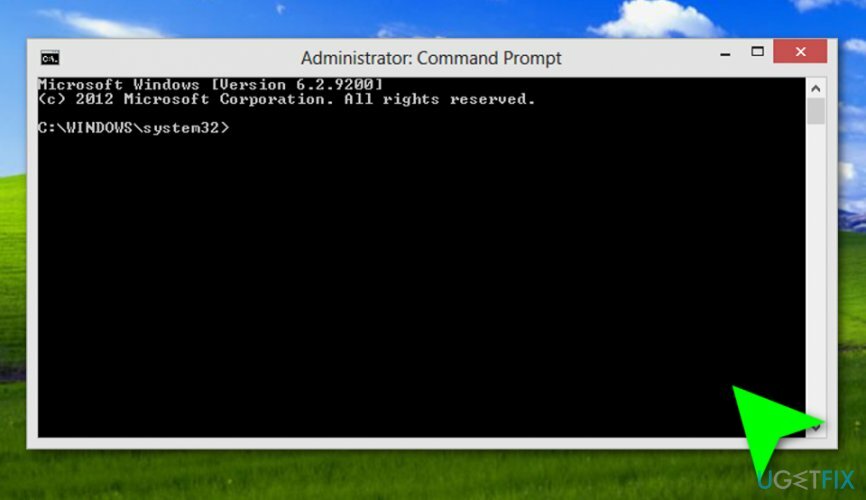
- UAC가 나타나면 클릭하십시오. 확인 계속하려면.
- 다음 명령을 입력하면 BITS, Windows Update, 암호화, MSI 설치 프로그램 서비스가 중지됩니다. 각 항목 다음에 Enter 키를 누르는 것을 잊지 마십시오.
순 정지 비트
net stop wuauserv
순 정지 appidsvc
순 정지 cryptsvc - 그런 다음 입력 Del "%ALLUSERSPROFILE%\\Application Data\\Microsoft\\Network\\Downloader\\qmgr*.dat" 삭제 명령 qmgr*.dat 파일.
- 완료되면 복사하여 붙여넣기 cd /d %windir%\\system32 명령을 입력하고 Enter 키를 눌러 명령을 실행합니다.
- BITS 및 Windows Update 파일을 다시 등록하려면 아래에 제공된 모든 명령(Enter 키 입력)을 입력해야 합니다.
regsvr32.exe atl.dll
regsvr32.exe urlmon.dll
regsvr32.exe mshtml.dll
regsvr32.exe shdocvw.dll
regsvr32.exe 브라우저 ui.dll
regsvr32.exe jscript.dll
regsvr32.exe vbscript.dll
regsvr32.exe scrrun.dll
regsvr32.exe msxml.dll
regsvr32.exe msxml3.dll
regsvr32.exe msxml6.dll
regsvr32.exe actxprxy.dll
regsvr32.exe softpub.dll
regsvr32.exe wintrust.dll
regsvr32.exe dssenh.dll
regsvr32.exe rsaenh.dll
regsvr32.exe gpkcsp.dll
regsvr32.exe sccbase.dll
regsvr32.exe slbcsp.dll
regsvr32.exe cryptdlg.dll
regsvr32.exe oleaut32.dll
regsvr32.exe ole32.dll
regsvr32.exe shell32.dll
regsvr32.exe initpki.dll
regsvr32.exe wuapi.dll
regsvr32.exe wuaueng.dll
regsvr32.exe wuaueng1.dll
regsvr32.exe wucltui.dll
regsvr32.exe wups.dll
regsvr32.exe wups2.dll
regsvr32.exe wuweb.dll
regsvr32.exe qmgr.dll
regsvr32.exe qmgrprxy.dll
regsvr32.exe wucltux.dll
regsvr32.exe muweb.dll
regsvr32.exe wuwebv.dll - Winsock을 재설정하려면 다음을 입력하십시오. netsh 윈속 리셋 그리고 netsh winhttp 재설정 프록시 명령. 누르다 입력하다 평소와 같이 각각의 후에.
- 마지막으로 다음 명령을 각각 입력하고 Enter 키를 눌러 BITS, Windows 업데이트, 암호화, MSI 설치 프로그램 서비스를 다시 시작합니다.
순 시작 비트
인터넷 시작 wuauserv
순 시작 appidsvc
순 시작 cryptsvc
방법 2. Windows 스토어 시작 유형을 자동으로 설정
손상된 시스템을 복구하려면 라이센스 버전을 구입해야 합니다. 이미지 변경 이미지 변경.
- 누르다 윈도우 키 + R, 유형 서비스.msc를 누르고 입력하다.
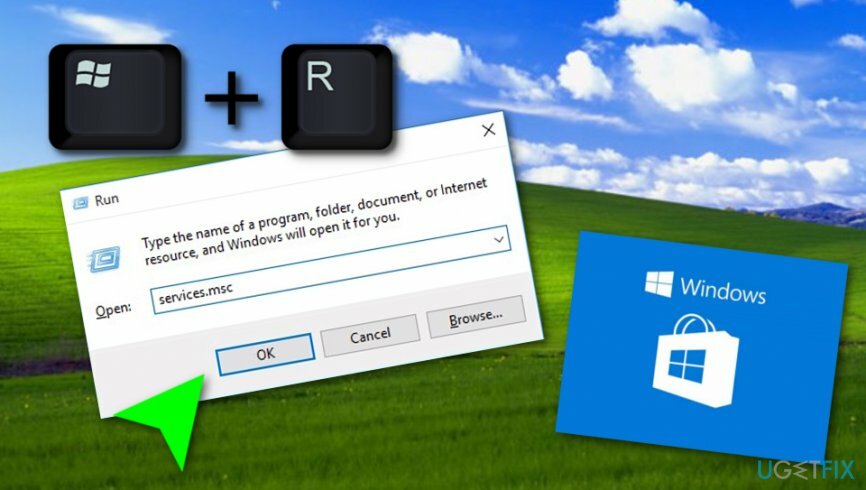
- 찾다 윈도우 스토어 목록에서 마우스 오른쪽 버튼을 클릭하고 시작 (비활성화된 경우).
- Windows Store 서비스를 한 번 더 마우스 오른쪽 버튼으로 클릭하고 시작 유형, 선택 자동적 인.
- 누르다 적용하다 그리고 확인 변경 사항을 저장합니다.
- 재부팅 변경 사항이 완전히 실행되도록 시스템.
방법 3. Windows 스토어 캐시 지우기
손상된 시스템을 복구하려면 라이센스 버전을 구입해야 합니다. 이미지 변경 이미지 변경.
- 누르다 윈도우 키 + R, 유형 wsreset.exe, 클릭 입력하다.
- 빈 명령 프롬프트 창이 표시되면 아무 것도 누르지 마십시오. 캐시가 제거되고 있으므로 Windows 스토어가 닫혔다가 자동으로 다시 열릴 때까지 기다리십시오.
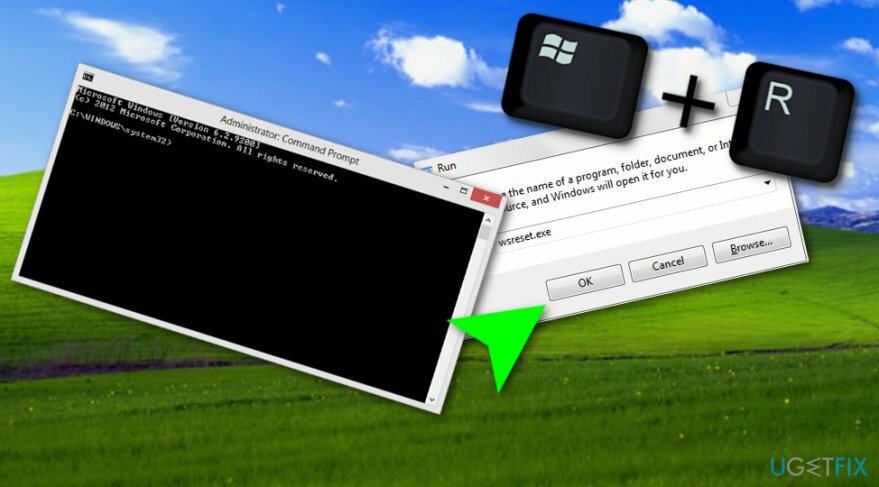
- 그런 다음 Kodi 또는 다른 필수 응용 프로그램을 다운로드하십시오.
방법 4. Windows 스토어 재설치
손상된 시스템을 복구하려면 라이센스 버전을 구입해야 합니다. 이미지 변경 이미지 변경.
- 딸깍 하는 소리 윈도우 키 + R 및 유형 파워쉘.
- 검색 결과를 마우스 오른쪽 버튼으로 클릭하고 선택 관리자로 실행합니다.
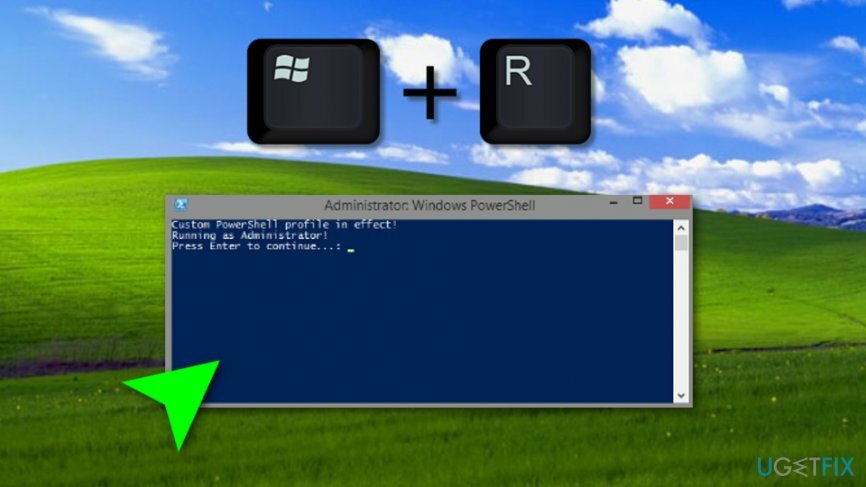
- 유형 Get-Appxpackage – 모든 사용자 그리고 누르다 입력하다.
- Windows Store 항목을 찾아 패키지 이름을 복사합니다. 이를 위해 표시하고 누르십시오. Ctrl + C
- 그 후, 입력 Add-AppxPackage - "C:\\Program Files\\WindowsApps\\" 등록 -DisableDevelopmentMode 명령.
참고: Ctrl + V를 눌러 PackageFullName을 Windows 스토어 패키지 이름으로 바꿉니다. 게다가 C: 대신 시스템의 루트 드라이버 문자를 입력합니다. - 그런 다음 다시 엽니다. 파워쉘 위에서 설명한 대로 관리 권한이 있습니다.
- 반죽 Add-AppxPackage - "C:\\Program Files\\WindowsApps\\" 등록– 비활성화 개발 모드 명령 및 누르기 입력하다.
- 마지막으로 시스템을 재부팅하여 모든 변경 사항을 실행합니다.
방법 5. 기기의 표준 시간, 언어 및 날짜 설정
손상된 시스템을 복구하려면 라이센스 버전을 구입해야 합니다. 이미지 변경 이미지 변경.
- Windows 검색 섹션으로 이동합니다.
- 유형 "설정".
- 앱을 열고 찾기 시간 및 언어.
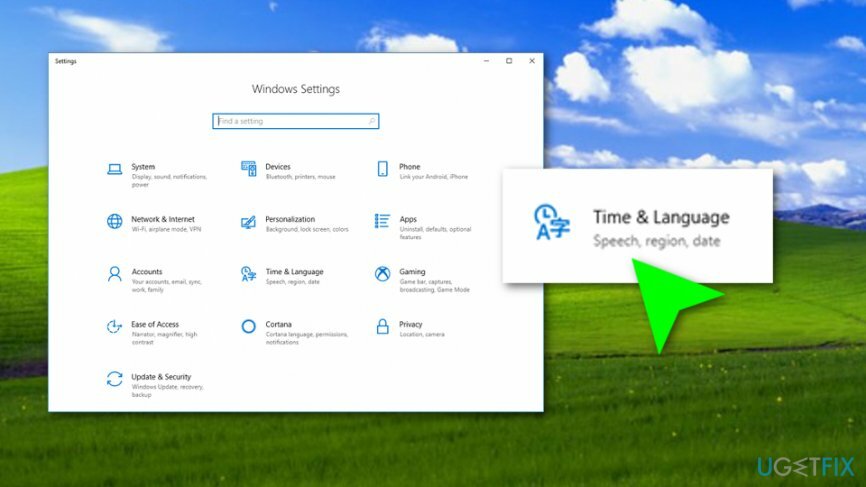
- 라고 표시된 기능을 선택 해제하십시오. "자동으로 시간 설정".
- 이동하여 이러한 기능을 수동으로 변경하십시오.
자동으로 오류 복구
ugetfix.com 팀은 사용자가 오류를 제거하기 위한 최상의 솔루션을 찾도록 돕기 위해 최선을 다하고 있습니다. 수동 수리 기술로 어려움을 겪고 싶지 않다면 자동 소프트웨어를 사용하십시오. 모든 권장 제품은 당사 전문가의 테스트 및 승인을 거쳤습니다. 오류를 수정하는 데 사용할 수 있는 도구는 다음과 같습니다.
권하다
지금 그것을 할!
수정 다운로드행복
보장하다
지금 그것을 할!
수정 다운로드행복
보장하다
Reimage를 사용하여 오류를 수정하지 못한 경우 지원 팀에 도움을 요청하십시오. 귀하의 문제에 대해 알아야 한다고 생각하는 모든 세부 정보를 알려주십시오.
특허 받은 이 수리 프로세스는 사용자 컴퓨터에서 손상되거나 누락된 파일을 대체할 수 있는 2,500만 개의 구성 요소 데이터베이스를 사용합니다.
손상된 시스템을 복구하려면 라이센스 버전을 구입해야 합니다. 이미지 변경 맬웨어 제거 도구.

완전히 익명을 유지하고 ISP와 정부가 감시 당신에, 당신은 고용해야 개인 인터넷 액세스 VPN. 모든 정보를 암호화하여 완전히 익명으로 유지하면서 인터넷에 연결할 수 있고 추적기, 광고 및 악성 콘텐츠를 방지할 수 있습니다. 가장 중요한 것은 NSA 및 기타 정부 기관이 뒤에서 수행하는 불법 감시 활동을 중단하는 것입니다.
컴퓨터를 사용하는 동안 예상치 못한 상황이 언제든지 발생할 수 있습니다. 정전으로 인해 컴퓨터가 꺼지거나, 죽음의 블루 스크린(BSoD)이 발생할 수 있습니다. 또는 잠시 자리를 비웠을 때 임의의 Windows 업데이트가 컴퓨터에 발생할 수 있습니다. 분. 결과적으로 학업, 중요한 문서 및 기타 데이터가 손실될 수 있습니다. 에게 다시 덮다 손실된 파일, 당신은 사용할 수 있습니다 데이터 복구 프로 – 하드 드라이브에서 아직 사용할 수 있는 파일의 복사본을 검색하여 빠르게 검색합니다.